راهنمای کامل تغییر نسخه PHP در کنترل پنلهای مختلف هاستینگ
تغییر نسخه PHP یکی از اقدامات حیاتی است که میتواند به بهبود عملکرد و امنیت وبسایت شما کمک کند. نسخههای جدیدتر PHP سرعت بیشتری ارائه میدهند و همچنین شامل بهبودهای امنیتی مهمی هستند که ممکن است در نسخههای قدیمیتر وجود نداشته باشد. در این مقاله، به شما نشان میدهیم که چگونه نسخه PHP خود را در کنترل پنلهای مختلف هاستینگ تغییر دهید.
1. چرا تغییر نسخه PHP مهم است؟
انتخاب نسخه مناسب PHP به طور مستقیم بر عملکرد و امنیت وبسایت شما تأثیر میگذارد. در صورتی که از نسخه قدیمی استفاده میکنید، ممکن است وبسایت شما آسیبپذیر در برابر حملات سایبری باشد.
1.1 بهبود عملکرد
نسخههای جدید PHP مانند 7.4 و 8.0، سرعت بیشتری در اجرای کدهای PHP دارند و منابع کمتری مصرف میکنند. این به معنای لود سریعتر وبسایت شما است که در نهایت به تجربه کاربری بهتر و بهبود سئو کمک میکند.
1.2 افزایش امنیت
نسخههای قدیمی PHP پشتیبانی نمیشوند و دیگر بهروزرسانیهای امنیتی برای آنها منتشر نمیشود. استفاده از نسخههای جدید باعث میشود که وبسایت شما در برابر حملات جدید آسیبپذیر نباشد.
1.3 پشتیبانی از ویژگیهای جدید
نسخههای جدیدتر PHP امکانات و توابع جدیدی ارائه میدهند که به توسعهدهندگان کمک میکند تا کدهای بهتر و بهینهتری بنویسند.
2. چگونه نسخه PHP را در سیپنل تغییر دهیم؟
2.1 ورود به سیپنل
ابتدا وارد پنل مدیریتی سیپنل خود شوید. برای این کار از نام کاربری و رمز عبور خود استفاده کنید.
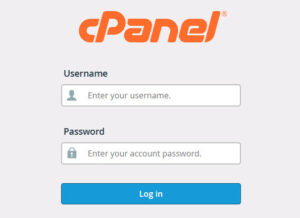
2.2 بخش “Select PHP Version”
پس از ورود به سیپنل، به بخش “Software” بروید و روی “Select PHP Version” کلیک کنید.
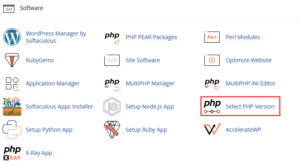
2.3 انتخاب نسخه جدید
در این صفحه، میتوانید نسخه PHP مورد نظر خود را از منوی کشویی انتخاب کنید. پس از انتخاب نسخه جدید، روی “Set as Current” کلیک کنید.
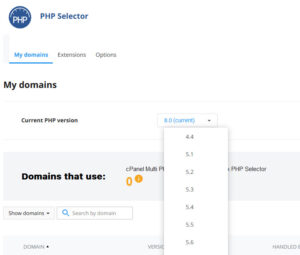
2.4 تغییر تنظیمات افزونهها (Optional)
بعد از انتخاب نسخه جدید، میتوانید افزونههای PHP را مطابق نیاز خود فعال یا غیرفعال کنید. برای اعمال تغییرات، روی “Save” کلیک کنید.

3. تغییر نسخه PHP در کنترل پنل DirectAdmin
3.1 ورود به DirectAdmin
مانند سیپنل، ابتدا وارد کنترل پنل DirectAdmin شوید.

3.2 بخش “PHP Settings”
پس از ورود، به بخش “Advanced Features” بروید و روی “PHP Settings” کلیک کنید.


3.3 انتخاب نسخه PHP
در این صفحه، میتوانید نسخه PHP مورد نظر خود را انتخاب کنید و سپس تنظیمات را ذخیره کنید.
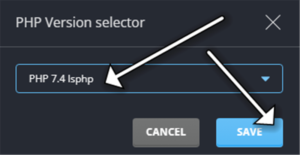
4. تغییر نسخه PHP در کنترل پنل Plesk
4.1 ورود به Plesk
ابتدا وارد پنل مدیریتی Plesk شوید.
4.2 بخش “Hosting Settings”
به بخش “Domains” بروید و دامنهای که میخواهید نسخه PHP آن را تغییر دهید انتخاب کنید. سپس روی “Hosting Settings” کلیک کنید.
4.3 انتخاب نسخه PHP
در بخش PHP، نسخه جدید را از منوی کشویی انتخاب کنید و تنظیمات را ذخیره کنید.
5. نکات مهم هنگام تغییر نسخه PHP
5.1 تست سازگاری وبسایت
قبل از تغییر نسخه PHP، مطمئن شوید که کدهای وبسایت شما با نسخه جدید سازگار هستند. برخی از نسخههای قدیمیتر PHP ممکن است توابعی داشته باشند که در نسخههای جدید حذف شدهاند.
5.2 پشتیبانگیری از وبسایت
قبل از هرگونه تغییری، از وبسایت خود پشتیبانگیری کنید. این کار به شما امکان میدهد که در صورت بروز مشکل، به راحتی به نسخه قبلی بازگردید.
5.3 بررسی افزونهها و قالبها
برخی از افزونهها و قالبها ممکن است با نسخههای جدید PHP سازگار نباشند. بنابراین، قبل از تغییر نسخه PHP، مطمئن شوید که همه افزونهها و قالبهای شما بهروز هستند.
نتیجهگیری
تغییر نسخه PHP یک گام مهم برای بهبود امنیت و عملکرد وبسایت است. با استفاده از این راهنما، میتوانید به راحتی نسخه PHP خود را در کنترل پنلهای مختلف هاستینگ تغییر دهید و از مزایای آن بهرهمند شوید.
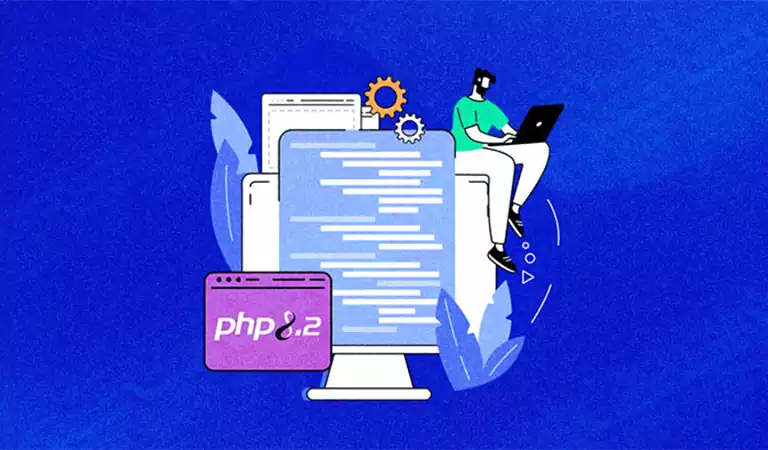

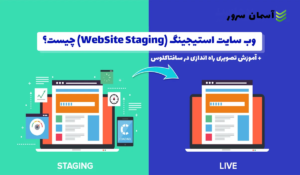
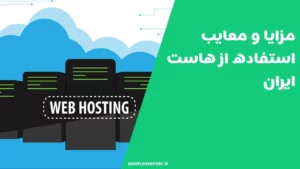

دیدگاه